Comment enregistrer des images qui sont dans Microsoft Word et Google Docs
De temps en temps, vous devrez peut-être enregistrer une image à partir d'un document que vous recevez. Vous allez faire un clic droit sur une image, mais il n'y a aucun moyen de l'enregistrer sur votre ordinateur. Alors, comment télécharger une image à partir d'un document Word ou enregistrer une image à partir d'un document Google si un clic droit dessus ne fonctionne pas ?
Heureusement, que vous utilisiez Microsoft Office ou Google Docs, il existe en fait une solution de contournement astucieuse que vous pouvez utiliser pour enregistrer n'importe quelle image de n'importe quel document sur votre ordinateur.
Comment enregistrer des images à partir d'un document Google
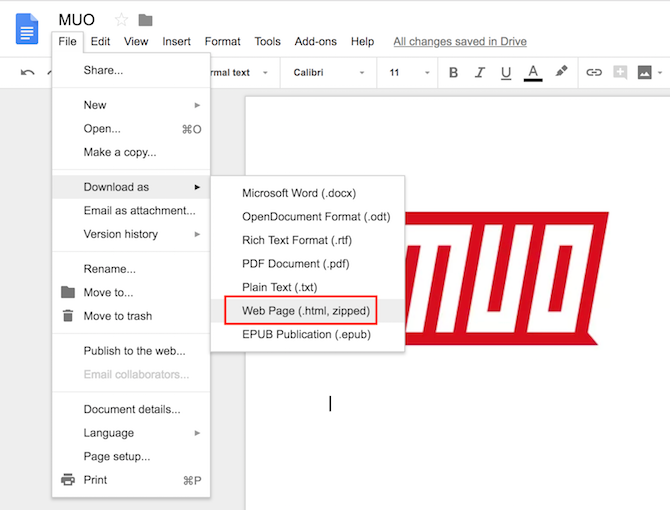
Donc, si vous avez essayé l'évidence : faire un clic droit sur l'image, vous savez déjà que cela ne fonctionne pas. Au lieu de cela, si vous souhaitez enregistrer une image à partir d'un document Google, voici ce que vous devez faire.
- Accédez à Fichier > Télécharger en tant que > Page Web (HTML) .
- Ouvrez le fichier ZIP qui a été enregistré sur votre ordinateur.
- Dans ce fichier ZIP, vous trouverez un dossier appelé Images , dans lequel vous trouverez toutes les images qui ont été insérées dans ce document Google.
Maintenant, déplacez simplement l'image de votre dossier de téléchargements vers l'endroit où vous souhaitez l'enregistrer. C'est si simple.
Comment enregistrer des images d'une image à partir d'un document Word
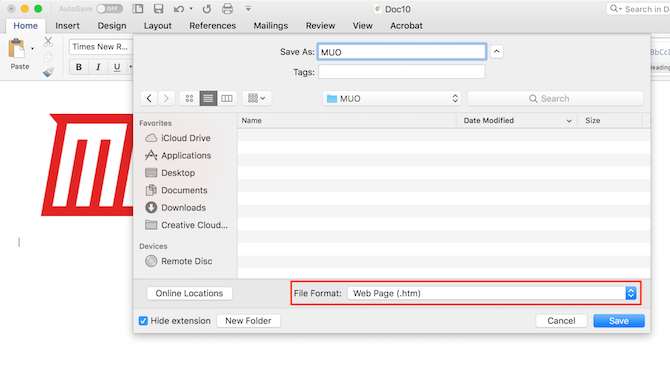
Dans certaines versions de Microsoft Word, vous pouvez simplement cliquer avec le bouton droit sur une image et l'enregistrer sur votre appareil. Cependant, si ce n'est pas le cas avec la version que vous utilisez et que vous essayez de comprendre comment télécharger des images à partir de votre document Word, nous avons ce qu'il vous faut.
Le moyen le plus simple d'enregistrer des images à partir d'un document Word est de les enregistrer en tant que page Web si le clic droit ne fonctionne pas.
- Ouvrez le document et accédez à Fichier > Enregistrer sous .
- Dans le menu déroulant Format de fichier , sélectionnez Page Web (.htm) .
- Accédez à l'endroit où vous avez enregistré votre fichier et double-cliquez pour l'ouvrir. Il s'ouvrira dans votre navigateur par défaut.
- Vous pouvez maintenant cliquer avec le bouton droit sur les images du document et, dans le menu contextuel, sélectionner Enregistrer l'image sous et enregistrer l'image à l'emplacement de votre choix.
Alors voilà ! Vous savez maintenant comment télécharger des images à partir de documents Word et comment enregistrer des images à partir de documents Google en ligne. En cas de doute, enregistrez-le en tant que page Web !
Apprendre à connaître les formats de sauvegarde
Alors que la plupart d'entre nous sont habitués à enregistrer un document au format .docx ou même au format .pdf, il existe en fait de nombreuses façons d'enregistrer vos documents, y compris en tant qu'image ! Apprendre à utiliser différents formats de sauvegarde peut vous aider à déverrouiller de nouvelles fonctionnalités Google Docs et à être plus productif dans Microsoft Word .
